Trata-se de uma experiência extremamente estressante e emocional. Você pode perder dados pessoais, dados empresariais e hardware caro, além do seu bem-estar emocional ficar abalado. Por isso, é preciso agir.
Vá para a seção:
- Informar as autoridades competentes
- Alterar suas senhas
- Notificar bancos, empregadores, amigos e familiares
- Tentar localizar e bloquear o laptop
- Usar a função de exclusão remota do Dropbox para excluir seus dados
- Monitorar seu e-mail, redes sociais e outras contas
Use esta lista como um guia das medidas imediatas a tomar após o roubo do laptop. Também é possível usá-la como um conjunto de tarefas preparatórias a serem consideradas no caso de roubo de laptop.
1. Informar as autoridades competentes
Assim que você percebe que seu laptop foi roubado, vale a pena denunciar o roubo às autoridades. No calor do momento, nada impede que você desconsidere essa etapa e comece a tomar medidas de controle de danos. Sempre que possível, é bastante útil informar de imediato as pessoas e as organizações pertinentes, para que possam fornecer o apoio necessário.
Quem você precisa contatar pode variar, dependendo da sua situação, mas há alguns exemplos comuns que vale a pena mencionar.
Se o seu laptop pessoal foi roubado em um local público: denuncie à polícia
Ao denunciar o roubo à polícia, haverá um registro oficial do incidente. Com ele, você poderá tomar medidas adicionais, se necessário, como fazer o aviso de sinistro à seguradora do dispositivo.
Se o laptop do trabalho foi roubado: notifique seu empregador
Seu empregador terá, certamente, protocolos estabelecidos para situações como essa e vai tomar as medidas cabíveis o quanto antes. Notifique as pessoas relevantes em sua empresa, geralmente o pessoal do RH, da TI, seu gerente, ou todas elas, para que possam tomar as medidas cabíveis em suas competências.
Se o seu laptop pessoal foi roubado em um local privado (como escola ou trabalho): fale com o pessoal da segurança
Antes de se dirigir à polícia, talvez valha a pena levar o problema à segurança do local, que poderá dizer quais ações ela tomará para ajudar, como verificar as câmeras de segurança, e como notificar a polícia.
Com essa etapa resolvida, é hora de agir para proteger seus dados.
2. Alterar suas senhas
A primeira coisa que a fazer para proteger dados pessoais é alterar suas senhas.
Por quê? Eles são as chaves para seus arquivos, dados e contas. Com a popularidade dos recursos de preenchimento automático de senhas nos navegadores, alguém pode conseguir usar suas informações de login para acessar suas contas digitais, mesmo que não saiba sua senha.
Agora provavelmente não há necessidade de procurar a URL do seu fórum favorito, nem algo relacionado ao seu hobby. É preciso se concentrar em sites com risco de fraude.
Faça login em um novo dispositivo (outro computador ou celular) e altere suas senhas. Se você usa um navegador para salvar suas senhas, veja aqui as etapas para removê-las/alterá-las:
Chrome
Abra o Chrome e clique no seu Perfil (ícone em forma de pessoa) e depois em Senhas (ícone em forma de chave), você também pode clicar em Configurações, Preenchimento automático e depois em Gerenciador de senhas.
Para excluir as senhas: role para baixo até a lista de sites e senhas, clique no ícone de olho para mostrar cada senha e clique nas reticências verticais (três pontos verticais) para removê-las. Também é possível limpar os dados de navegação e selecionar Senhas para excluir todas elas.
Safari
Abra o Safari e clique no menu para encontrar as Configurações (ou Preferências), depois clique em Senhas e faça login em sua conta (usando uma senha ou Touch ID) para ver a lista de sites.
Para excluir as senhas: encontre o site desejado e clique no botão Editar, depois clique na opção Excluir senha. Também é possível atualizar a senha. Se você tiver a Siri no seu dispositivo, diga “Ei, Siri, mostre minhas senhas” ou o equivalente para abrir este menu.
Firefox
Abra o Firefox e clique na opção Menu (ícone com três linhas horizontais), depois clique em Senhas. Com isso, você recebe uma lista completa de sites, também é possível usar a função de busca.
Para excluir as senhas: é só clicar em Remover para excluir cada senha. Você também pode clicar no ícone do olho para ver cada senha antes de alterá-la. No menu Senhas, você também pode clicar nas reticências (três pontos) e selecionar Remover todos os logins.
E se você não salva senhas?
Se você não salva as senhas em um navegador, precisa entrar manualmente em cada site.
Certifique-se de fazer login e alterar a senha de cada conta. Não use senhas fáceis e anote as novas em um papel, pois é um local muito seguro para guardá-las.
Quais senhas são mais importantes para alterar?
As contas mais importantes são aquelas relacionadas à sua identidade. Se você não sabe por onde começar, comece alterando a senha das seguintes contas para garantir que estejam seguras para uso:
- Redes sociais, incluindo LinkedIn e outras plataformas profissionais
- Amazon, eBay e sites de compras semelhantes
Esses são parte dos básicos mais importantes. Caso se lembre de outro site, altere a senha. Se estiver comprometida, a senha redefinida deverá ser vinculada à sua conta de e-mail ou rede social, agora seguras.
Dica dos profissionais: habilite a autenticação em dois passos (2FA)) para bloquear qualquer tentativa de uso das senhas no seu laptop roubado.
O Dropbox oferece uma ótima proteção de senha, com várias camadas de segurança. Leia mais sobre como esses recursos de senha podem proteger você, sua equipe e sua empresa contra o roubo de laptop.
3. Notificar bancos, empregadores, amigos e familiares
Seu banco talvez não perceba que sua conta está comprometida, por isso é importante notificá-lo. Claro, só é um risco se você tiver informações bancárias no dispositivo que foi roubado.
Fraudes financeiras só aumentarão o estresse, mas informar os bancos o quanto antes vai alertá-los da situação e vão poder bloquear ou reverter quaisquer cobranças fraudulentas. Ufa!
É importante avisar amigos e familiares logo após um roubo, para garantir que saibam que você está bem, e que qualquer contato potencial de uma conta pode não ser realmente você.
Funcionários e colegas também precisam saber, caso você use o laptop para trabalhar.
Tudo o que é importante está o mais seguro possível agora, mas continue monitorando as contas em busca de sinais de atividades suspeitas, pois as tentativas de fraude podem demorar alguns dias.
O que acontece se você não notificar as pessoas sobre um roubo?
Um risco crescente em nossa sociedade é o roubo de identidade digitalmente habilitada. A facilidade e a probabilidade de alguém se passar com sucesso por você estão aumentando, de acordo com o Relatório de Crimes de Internet de 2021 do FBI.
Algumas estatísticas preocupantes sobre esta tendência alarmante incluem o seguinte:
- As denúncias criminais sobre golpes na internet aumentaram de 301.580 em 2017 para 847.376 em 2021.
- As perdas financeiras resultantes de crimes na internet aumentaram de US$ 1,4 bilhão em 2017 para incríveis US$ 6,9 bilhões em 2021.
- O roubo de identidade aumentou de 17.636 para 51.629 entre 2017 e 2021.
- O roubo de identidade agora é o terceiro crime mais comum na internet, depois do phishing e do não pagamento/não entrega.
Se você não informar as pessoas sobre o roubo do laptop, elas podem se preocupar com você e confundir comunicações falsas com genuínas. O que só aprofunda o transtorno causado pelo crime.
Dica dos profissionais: entre em contato com o fabricante do laptop e explique a situação. Eles vão registrar o número de série no caso de alguém entrar em contato em busca de atendimento técnico.
4. Tentar localizar e bloquear o laptop
Com suas contas e detalhes de login em segurança, você pode usar os sistemas integrados ao seu dispositivo para localizá-lo e bloqueá-lo remotamente, impedindo acessos adicionais.
Muitos laptops têm esses recursos e é uma boa ideia habilitá-los, mesmo no caso de um laptop perdido. Confira abaixo as instruções para Windows ou macOS:
Como localizar e bloquear seu dispositivo
Para Windows, acesse https://account.microsoft.com/devices, faça login em sua conta da Microsoft e clique em Localizar meu dispositivo. Escolha seu laptop na lista de dispositivos e clique em Localizar, o que abrirá um mapa. Observe que você precisa de uma conta de administrador para fazer isso.
Para bloquear seu laptop Windows: Selecione seu dispositivo no mapa, clique em Bloquear e depois em Avançar.
Se você estiver usando o macOS, abra o aplicativo Localizar meu no celular ou outro dispositivo e escolha a aba Dispositivos . Selecione seu dispositivo na lista para ver sua localização em um mapa. Ao configurar, selecione a opção Localizar minha rede e seu laptop ficará visível mesmo que não esteja on-line.
Para bloquear seu laptop macOS: Role para baixo até uma configuração que diz Modo perdido e selecione Ativar.
Não importa o dispositivo que você está usando, você precisa configurá-lo com antecedência. Pelo menos por conveniência e no caso de roubo.
Com que frequência laptops roubados são recuperados?
Raramente. O departamento de TI da Universidade de Pittsburgh afirma que 98% dos laptops roubados nunca são recuperados. O relatório criminal do FBI apresenta as mesmas estatísticas desanimadoras. Por isso, é melhor não alimentar muita esperança.
Lembre-se, esta seção é para ajudar você a bloquear seu laptop para impedir o roubo de identidade. A menos que você saiba com certeza que o laptop só está perdido, não tente encontrá-lo por conta própria. Simplesmente não é seguro.
Dica dos profissionais: se você localizar o laptop e quiser recuperá-lo, forneça a localização precisa às autoridades ou a outras partes relevantes (como seu empregador) o mais rápido possível.
Use o Dropbox Backup para criar instantâneos regulares dos seus dados. Se você perder ou alguém roubar um laptop ou outro dispositivo, será possível restaurar todos os seus arquivos com apenas alguns cliques.
5. Usar a função de exclusão remota do Dropbox para excluir seus dados
Você pode estar desistindo de recuperar o laptop ou os dados nele existentes, mas ainda há esperança se usar o Dropbox. Com a exclusão remota, é possível proteger os dados, não importa o que aconteça.
O melhor a fazer caso o laptop seja irrecuperável é simplificar ao máximo a transição para um novo dispositivo. Entre os benefícios da função de exclusão remota do Dropbox estão:
- Ela impede que outras pessoas visualizem seus arquivos excluindo os dados remotamente.
- É possível restaurar os dados em um novo dispositivo e sincronizá-los pelo Dropbox.com.
- Com isso, você terá mais tranquilidade, e poderá conferir se todos os dispositivos foram completamente apagados.
- A função funciona em laptops e desktops, celulares e tablet (Windows, Android, macOS).
- É possível excluir os arquivos somente do dispositivo roubado, e não da sua conta do Dropbox.
Se você não possui o recurso Localizar meu dispositivo, do Windows ou Localizar meu, do macOS, ou usa outro sistema operacional, o Dropbox ainda pode ajudar você a proteger seus dados com uma exclusão remota.
A exclusão remota é ideal para usuários empresariais e profissionais, mas ela está disponível em todos os planos pagos.
Quer descobrir como a exclusão remota pode proteger seus dados e dispositivos? Descubra como o recurso de exclusão remota do Dropbox ajuda a proteger seus arquivos.
6. Monitorar seu e-mail, redes sociais e outras contas
Você já fez praticamente tudo o que podia neste momento, então tente encontrar consolo no fato de ter feito tudo certo. Com sorte, tudo o que foi perdido foi o hardware do laptop e você pode seguir em frente.
No entanto, depois de restaurar seus dados com o Dropbox e proteger novamente o acesso à sua conta, verifique regularmente se há sinais de atividades suspeitas. Situações a serem monitoradas incluem:
- Logins suspeitos, como de uma localização diferente.
- Atividade recente, como visualizações de arquivos, edições e outras alterações.
Se existir preocupação, ou se você quiser manter todos os seus dados pessoais ou de trabalho importantes em segurança, apenas por precaução, experimente o Dropbox Backup. Basta escolher os arquivos que quer manter em segurança em poucos cliques, relaxar e deixar o Backup se encarregar do resto.
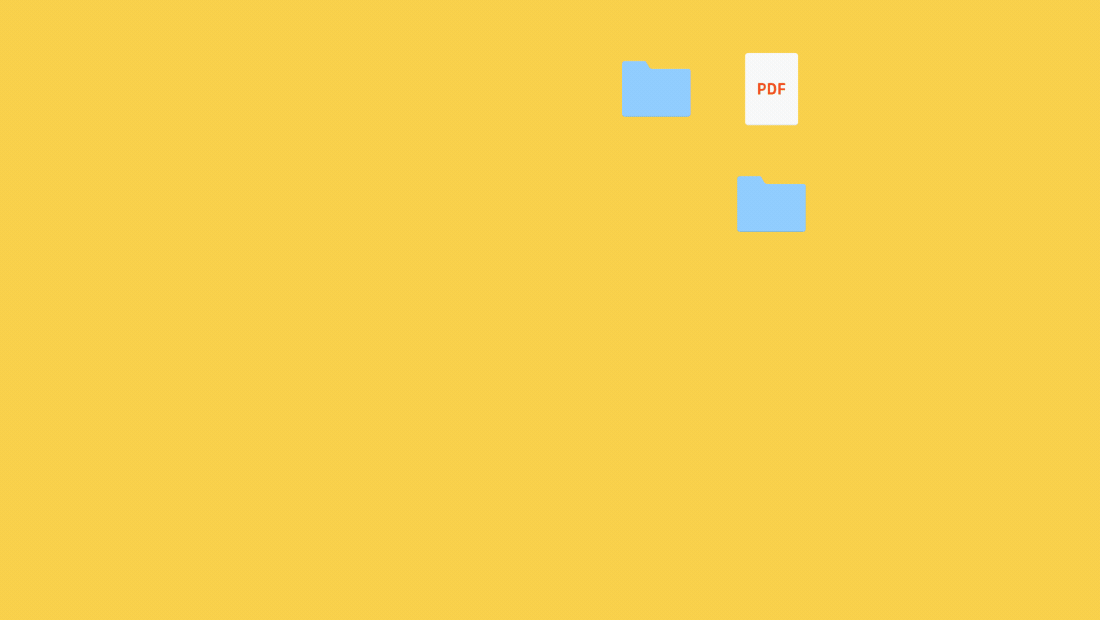
E para onde ir agora?
Não há como negar que perder um item pessoal, principalmente um com arquivos e dados confidenciais, é uma experiência estressante e emocionalmente exaustiva para qualquer pessoa.
Embora não seja possível ter certeza de que seu laptop vai voltar às suas mãos, existem ações, como as etapas deste guia, que podem ser feitas para recuperar o controle da situação e a sua tranquilidade.
E, se você já está pensando em como se preparar para o futuro, o Dropbox está aqui com ferramentas simples e automatizadas para proteger, fazer backup e restaurar seus dados.
